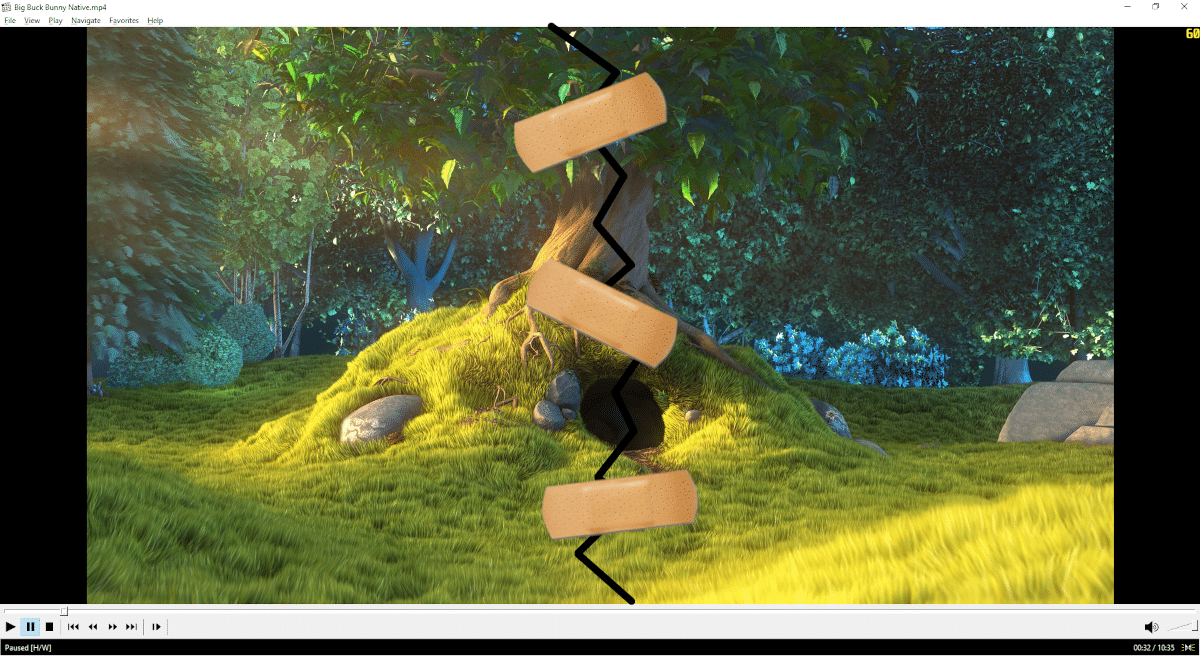
Molti anni fa, in tempi in cui eMule (aMule su Linux) era il downloader re, penso che fossimo tutti un po' meno legali di quanto lo siamo ora. Chi altro per meno, abbiamo tutti scaricato un film di tanto in tanto, ea volte abbiamo dovuto scaricare due video da 700 MB (quello che potrebbe stare su un CD). Cosa possiamo fare per riprodurre un film come questo? Bene, è molto semplice: possiamo riprodurli uno dopo l'altro o, da ciò di cui tratta questo articolo, unisciti ai video.
E qual è il modo migliore per farlo su Linux? Sebbene FFmpeg sia anche per altre piattaforme, per un motivo o per l'altro lo abbiamo installato praticamente su qualsiasi distribuzione Linux, quindi sarà il software che utilizzeremo. Certo potremmo prendere un editor come Kdenlive e metterli insieme, dove potremmo anche togliere qualche secondo che potrebbe essere ripetuto alla fine del primo e all'inizio del secondo video, ma la conversione/rendering richiederebbe molto tempo . Con FFmpeg è meno facile, ma molto più veloce.
Cucire video con FFmpeg - Meno facile, più veloce
I passaggi che dovremo compiere sono i seguenti:
- Come è possibile, se non lo abbiamo installato, installiamo FFmpeg. Per questo dobbiamo installare il pacchetto ffmpeg, qualcosa che possiamo fare con comandi come sudo apt installa ffmpeg, sudo pacman -S ffmpeg o sudo dnf -y installa ffmpeg.
- Con FFmpeg e con tutte le dipendenze che propone installate, ora dobbiamo fare il passo successivo, ovvero mettere i due video nella stessa cartella.
- Ora, nella stessa cartella, dobbiamo creare un file di testo con il nome (senza virgolette) «list.txt».
- All'interno di "list.txt" dobbiamo aggiungere i nomi dei video (possono essere più di due). Per esempio:
file 'parte-1.mp4'
file 'parte-2.mp4'
- Salviamo il file list.txt ed usciamo.
- Nell'ultimo passaggio, scriveremo un comando nel terminale, che sarà il seguente:
ffmpeg -f concat -i lista.txt -c copy -bsf:a aac_adtstoasc nombre_del_video.mp4
- Aspettiamo un attimo e, alla fine e in questo caso, avremo un video con le due parti unite chiamato nome_del_video.mp4 nella stessa cartella dove avevamo le due parti.
È vero che non è il modo più semplice, anche perché non è così facile ricordare il comando che fare un paio di clic in uno strumento con GUI, ma è molto veloce e possiamo sempre copiare e incollare il comando ogni volta che ne abbiamo bisogno.